怎样用美图秀秀制作1寸,2寸照片 ?
今天小编要和大家分享的是怎样用美图秀秀制作1寸/2寸照片,希望能够帮助到大家 。
首先在我们的电脑桌面上找到美图秀秀并点击它,如下图所示 。

文章插图
然后点击美化照片,如下图所示 。
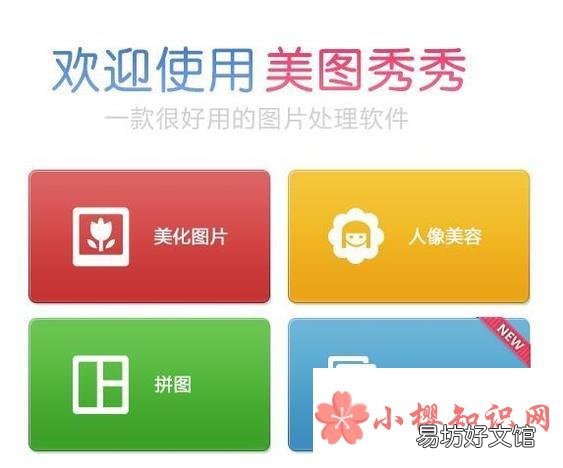
文章插图
接着点击打开一张图片,如下图所示
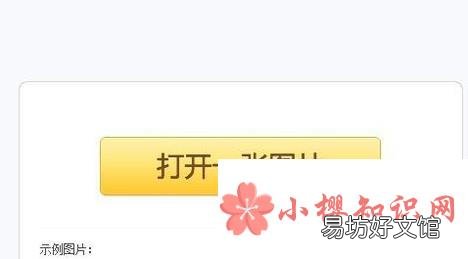
文章插图
然后双击我们要作为一寸/两寸照片的图片,如下图所示 。
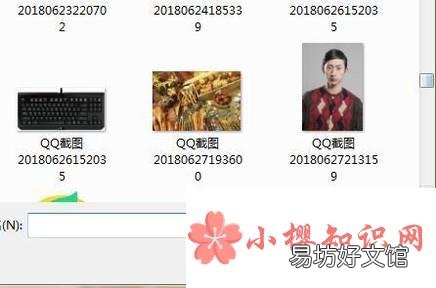
文章插图
接着点击裁剪旋转,如下图所示 。
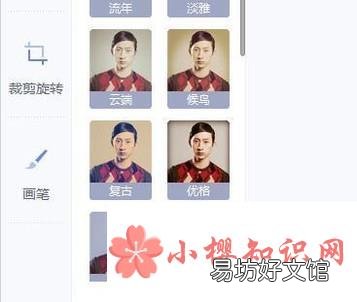
文章插图
然后选择证件照——标准一寸/两寸,如下图所示 。
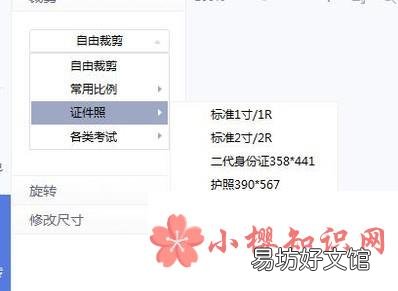
文章插图
【怎样用美图秀秀制作1寸,2寸照片 ?】最后点击应用就可以了 。
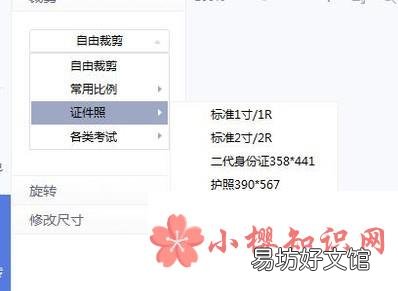
文章插图
推荐阅读
- 怎样拍照显脸小?
- 孩子用含氟牙膏能不能预防龋齿 孩子三岁可以用含氟牙膏吗
- 乳胶漆|立邦京雅居抗甲醛净味5合1无添加18L乳胶漆真实使用感受?真相必看
- 乳胶漆|多乐士A8146乳胶漆怎么样?内幕使用评测揭秘
- 乳胶漆|多乐士A8146+A749套装15L乳胶漆怎么样?内幕使用评测揭秘
- 乳胶漆|舒纳沃恩丝白乳胶漆真实使用感受?真相必看
- 用微波炉有什么小窍门?
- 家用搅拌机如何选购?
- 扁桃仁的功效与作用有什么
- 西红花的副作用有什么






